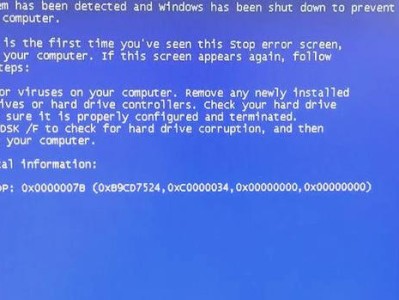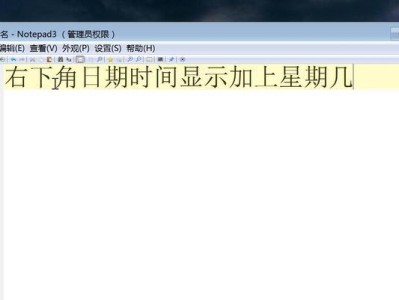苹果电脑是一款备受欢迎的电脑品牌,然而有时候用户会遇到时间日期错误的问题,这不仅会影响日常使用,还可能导致其他功能故障。本文将探讨苹果电脑时间日期错误的原因,并提供一些有效的解决方法,帮助读者解决这一问题。
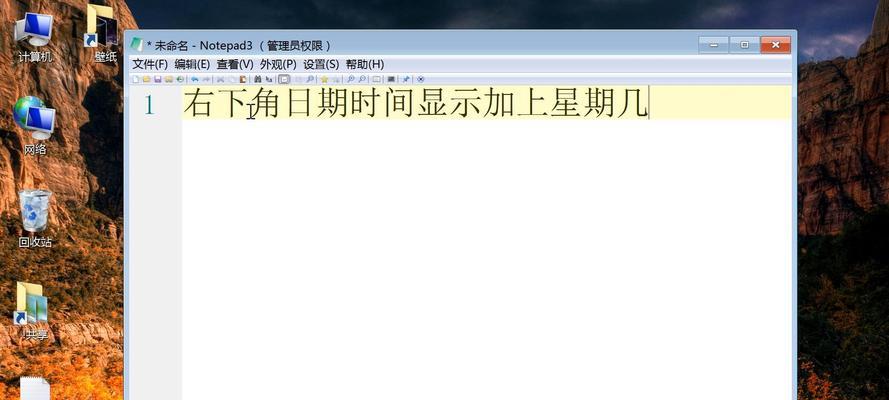
一校准时间与日期:确保系统时间和日期与当前所在地区的实际情况一致,以免出现错误。在“系统偏好设置”中,选择“日期与时间”,勾选“设置日期与时间”自动选项。
二检查时区设置:正确设置时区对于准确显示时间和日期非常重要。在“日期与时间”中,点击“时区”选项,选择当前所在地区的正确时区。
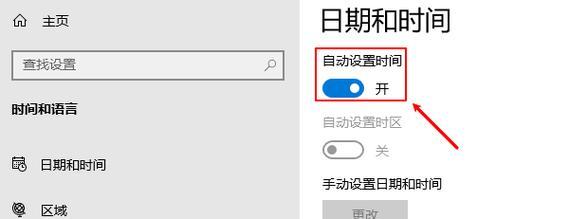
三使用自动同步时间功能:苹果电脑可以通过自动同步时间服务器来获取准确的时间和日期。在“日期与时间”中,选择“自动设置日期与时间”。
四重启系统:有时候电脑出现时间日期错误可能是系统运行出现问题。尝试通过重启电脑来解决这一问题。
五更新操作系统:时不时更新操作系统可以解决一些常见的问题,包括时间日期错误。在“系统偏好设置”中,选择“软件更新”,确保系统是最新版本。
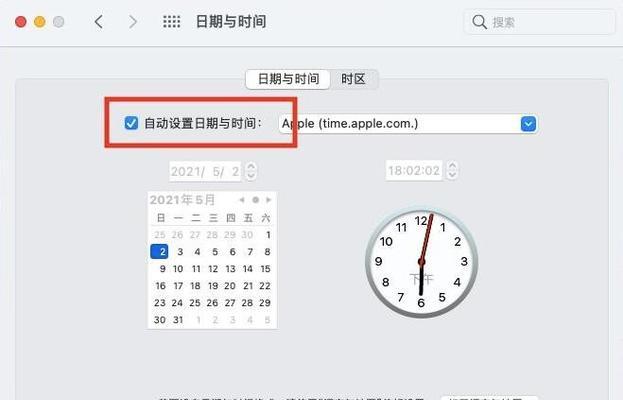
六清除缓存文件:缓存文件的过多可能导致系统出现问题,包括时间日期错误。使用清理工具或手动删除缓存文件,可帮助解决这一问题。
七检查电池状态:若电脑电池出现问题,可能导致时间日期错误。使用“电池健康”工具检查电池状态,如有问题则及时更换电池。
八关闭第三方应用程序:某些第三方应用程序可能干扰苹果电脑的时间日期设置。关闭这些应用程序,然后重新设置时间和日期。
九重置NVRAM/PRAM:NVRAM/PRAM是保存系统设置的部分存储器,重置它们可能有助于解决时间日期错误。关闭电脑,然后按住Command+Option+P+R键重启,直到听到启动声音两次后松开键。
十修复文件权限:修复文件权限可以帮助解决一些系统问题,包括时间日期错误。打开“磁盘工具”,选择硬盘并点击“修复权限”。
十一使用终端命令:在终端中输入正确的命令可以修复时间日期错误。如输入“sudontpdate-utime.apple.com”命令可强制同步时间。
十二安全模式启动:进入安全模式可以排除某些软件或设置导致的问题。在重启电脑时按住Shift键,直到出现苹果标志后松开。
十三重装操作系统:如果以上方法仍无法解决问题,最后的选择是重装操作系统。确保提前备份数据。
十四寻求苹果技术支持:如果所有方法都无效,可以联系苹果客服或前往苹果授权服务提供商寻求专业帮助。
十五苹果电脑时间日期错误可能由多种原因引起,如校准错误、时区设置不准确、系统问题等。通过校准时间日期、检查时区设置、使用自动同步功能等方法,我们可以解决这一问题,确保苹果电脑正常运行。如问题依然存在,可以尝试其他解决方法或寻求专业技术支持。